Tworzenie pierwszej aplikacji opartej na modelu przy użyciu klasycznym projektanta
Ważne
Począwszy od października 2023 r. klasyczne projektanty aplikacji, formularzy i widoków zostaną wycofane, a wszystkie aplikacje, formularze i widoki oparte na modelach będą otwierane tylko w nowoczesnych projektantach. Domyślnie polecenie Przełącz na klasyczny, aby powrócić do klasycznego projektanta z nowoczesnego projektanta, nie będzie już dostępne. Więcej informacji: klasyczne projektanty aplikacji, formularzy i widoków są wycofane
Zalecamy przejście na korzystanie z nowoczesnego projektanta do tworzenia i edytowania aplikacji i składników opartych na modelach.
W tym artykule otworzymy prostą aplikację na podstawie modelu, za pomocą których można tworzyć, aktualizować i usuwać rekordy klientów oraz wyświetlać dane na jednym ze standardowych wykresów tabeli klientów.
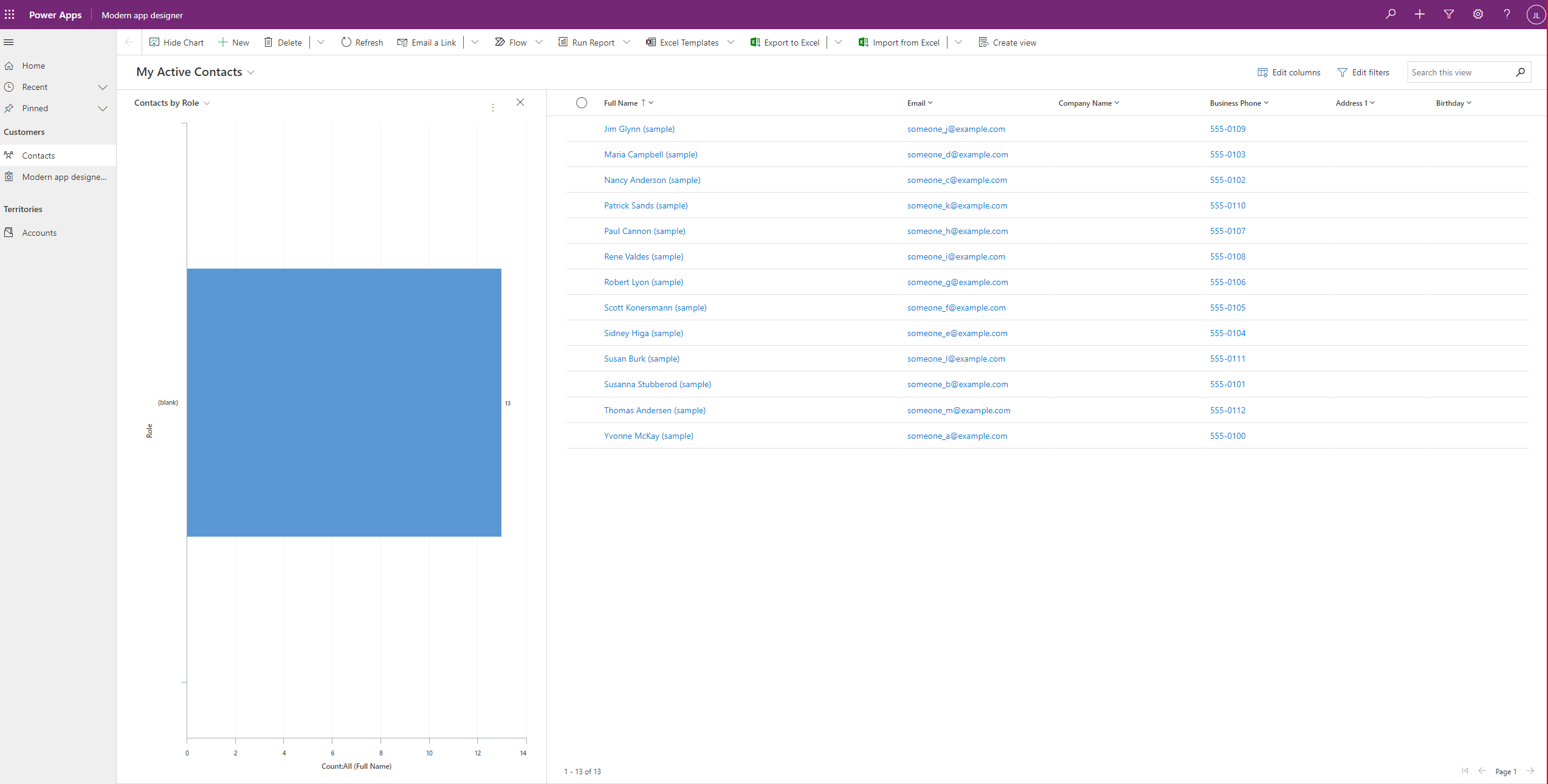
Tworzenie aplikacji opartej na modelu
Uwaga
Jeśli planujesz udostępnianie i dystrybuowanie tworzyć aplikacji, zobacz ten artykuł: Tworzenie aplikacji opartej na modelu przy użyciu Projektanta aplikacji
Zaloguj się do usługi Power Apps. Jeśli nie masz jeszcze konta usługi Power Apps, można wypróbować za darmo.
Na Stronie głównej wybierz opcję Pusta aplikacja, w obszarze Pusta aplikacja na podstawie wybrania Dataverse wybierz Utwórz. Wybierz opcję Klasyczny projektant aplikacji i wybierz opcję Utwórz.
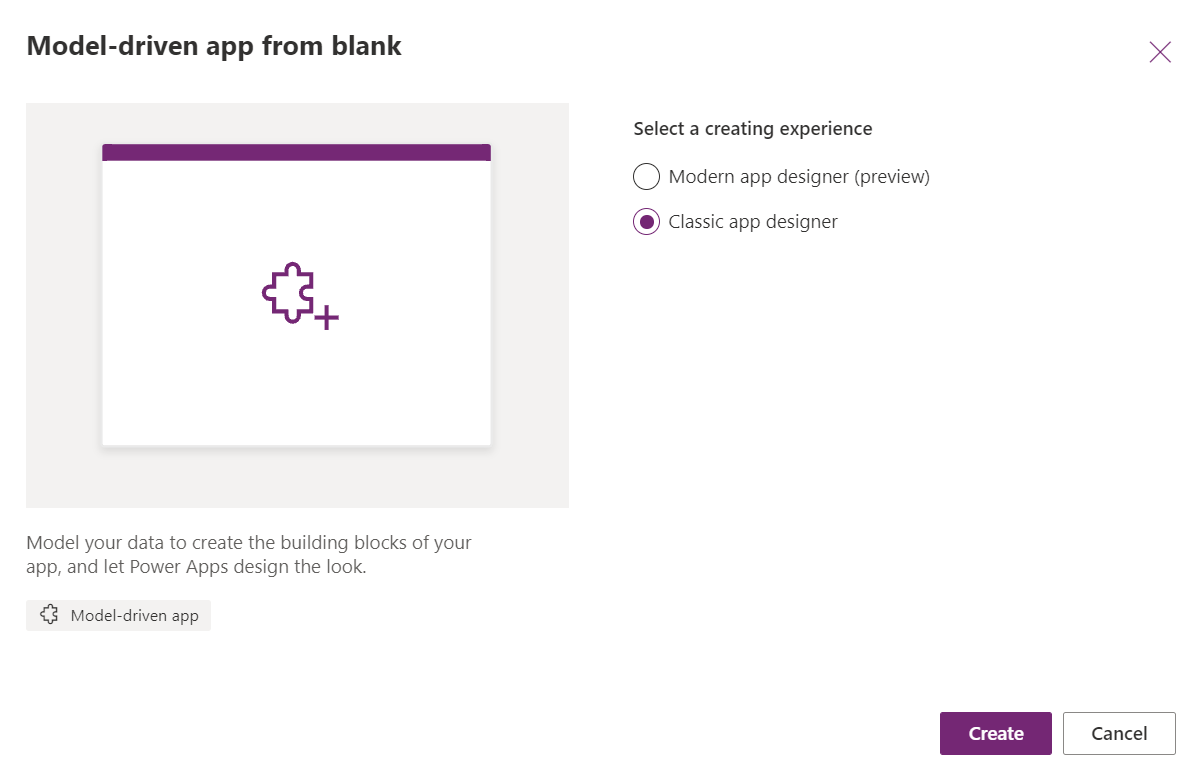
Na stronie Utwórz nową aplikację wprowadź następujące informacje szczegółowe, a następnie wybierz Gotowe:
Nazwa: wprowadź nazwę aplikacji, taką jak Śledzenie konta.
Unikatowa nazwa: unikatowa nazwa domyślnie używa nazwy owej w polu Nazwa bez spacji i jest poprzedzona prefiksem wydawcy i hasłem podkreślenia (_). Na przykład crecf_Accounttracking.
Opis: Wpisz krótki opis tego, czym aplikacja jest lub co robi, taki jak To jest moja pierwsza aplikacja.
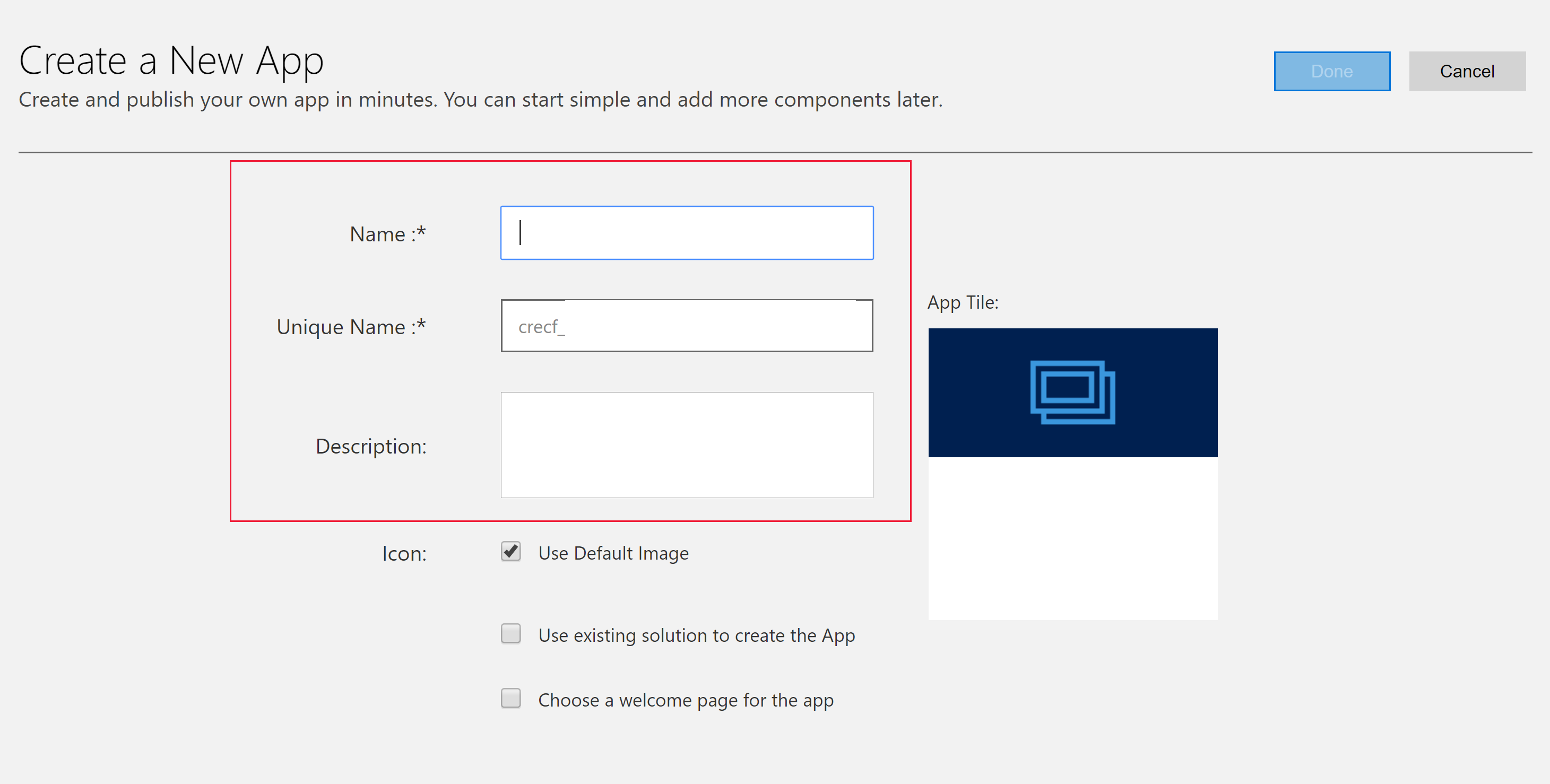
Wybierz Otwórz projektanta mapy witryny przycisk edycji (ikona ołówka), aby otworzyć projektanta mapy witryny.
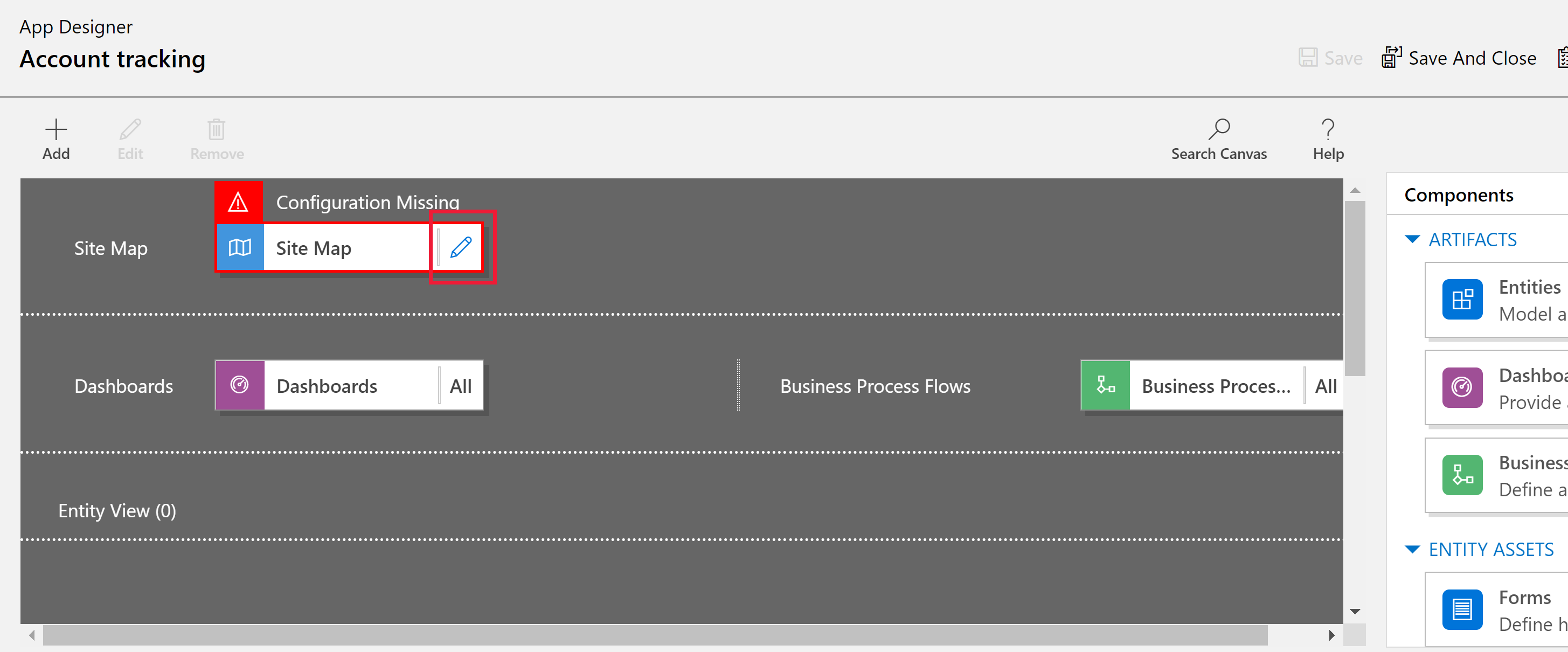
Należy pamiętać, że podczas tworzenia nowej aplikacji musisz najpierw utworzyć dla jej mapę witryny.
W Projektancie mapy witryny wybierz opcję Nowy podobszar.
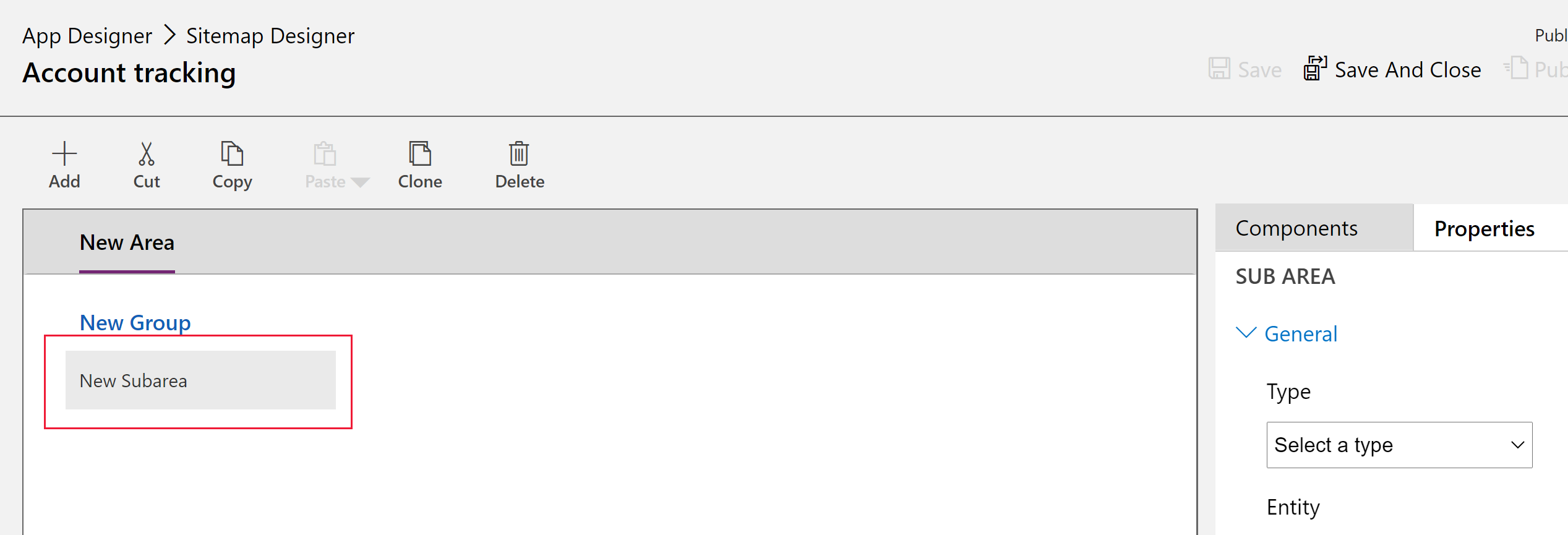
W prawym okienku wybierz kartę Właściwości a następnie wybierz następujące właściwości.
Typ: Encja
Encja: Konto
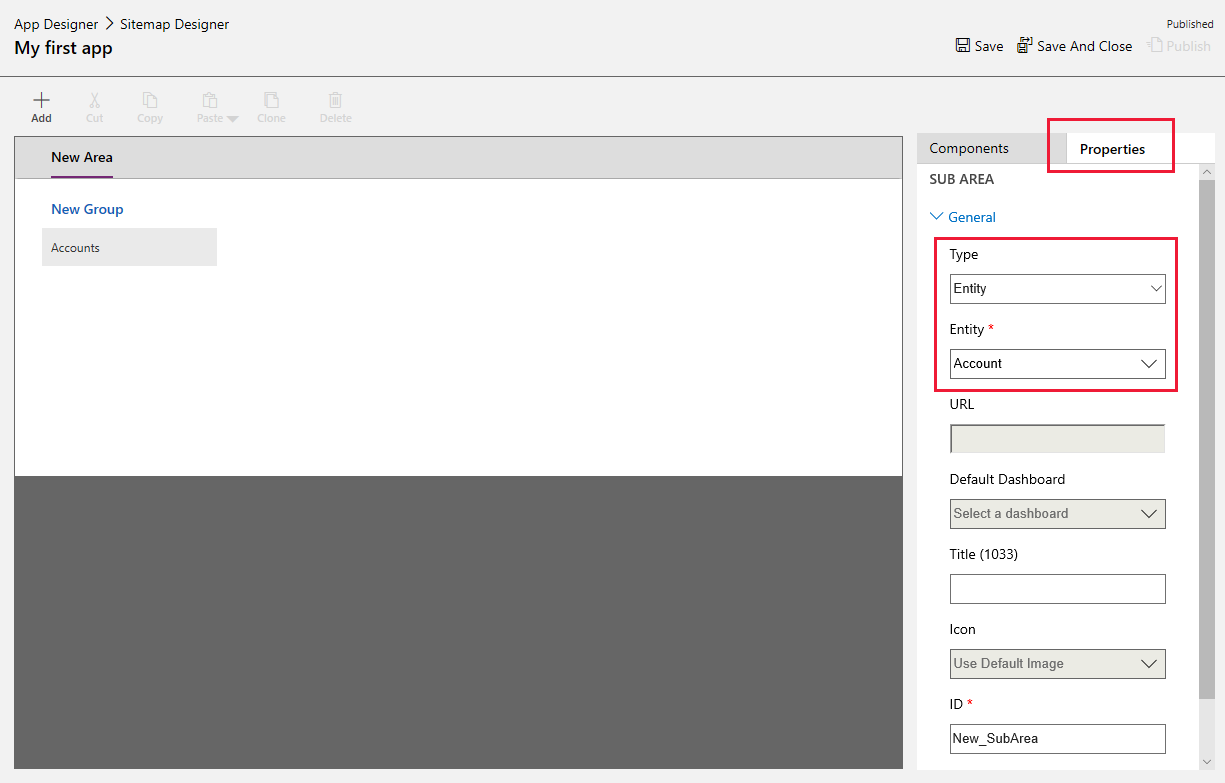
Gdy właściwość Tytuł pozostaw puste, aplikacja używa nazwy tabeli w lewym okienku nawigacji aplikacji. W przypadku tej aplikacji konta będą wyświetlane w aplikacji w czasie wykonywania.
Wybierz pozycję Zapisz i zamknij, aby zamknąć projektanta mapy witryny.
Domyślnie dla aplikacji są włączone wszystkie formularze, widoki, wykresy i pulpity nawigacyjne tabeli kont. Na karcie Składniki Projektanta aplikacji w prawym okienku możesz wyczyścić składnik, aby nie był dostępny w czasie wykonywania aplikacji. Można również tworzyć nowe składniki, takie jak formularz niestandardowy. W tej aplikacji pozostaw wszystkie włączone składniki.
Na pasku narzędzi projektanta aplikacji wybierz Zapisz.
Po zapisaniu aplikacji na pasku narzędzi Projektant aplikacji kliknij przycisk Publikuj, aby udostępnić tę aplikację do uruchamiania i udostępniania.
Odtwórz swoją aplikację
Na pasku narzędzi projektanta aplikacji wybierz pozycję Odtwórz.
Wybierz + Nowy, aby utworzyć rekord.
Aby wyświetlić wykres, na pasku poleceń aplikacji wybierz Pokaż wykres.
Aby zmienić widok, wybierz widok Moje aktywne konta, a następnie wybierz typ widoku.
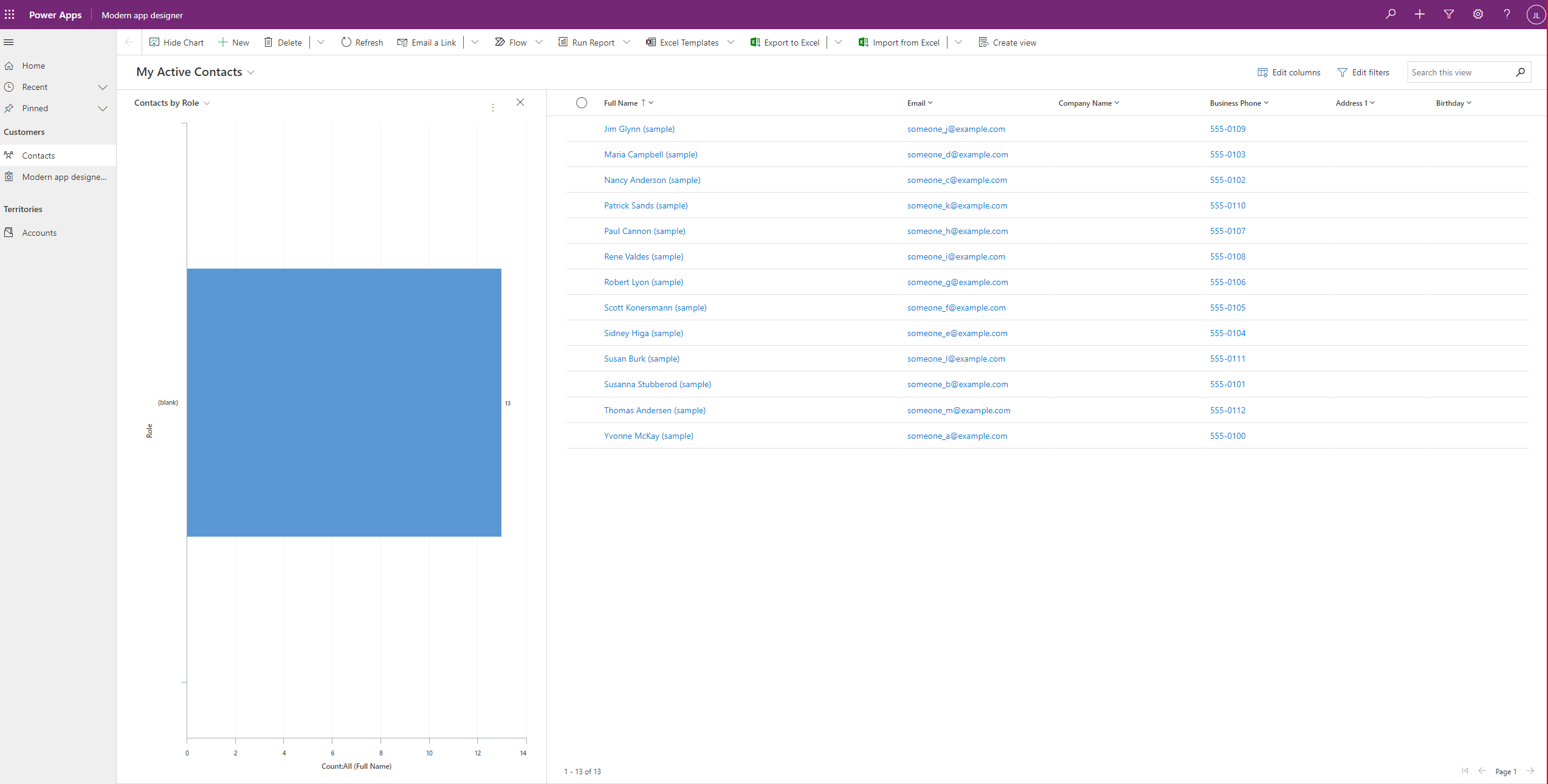
Aby dowiedzieć się więcej o witrynie Swojej aplikacji, zobacz podstawowe elementy nawigacji w aplikacji opartej na modelu.
Uwaga
Nie widzisz żadnych danych w aplikacji, tak jak na powyższych zrzutach ekranu? Jest tak prawdopodobnie dlatego, że w bazie danych środowiska nie ma aprowizowanych przykładowych aplikacji i danych. Więcej informacji: Tworzenie środowiska z bazą danych.
Następne kroki
W tym artykule utworzono prostą aplikację opartą na modelu.
Aby zidentyfikować adres URL aplikacji opartej na modelu, zobacz Uruchamianie aplikacji opartej na modelu w przeglądarce
Aby sprawdzić, jak wygląda aplikacja po uruchomieniu, zobacz Uruchom aplikację opartą na modelu na urządzeniu przenośnym.
Aby dowiedzieć się, jak udostępnić innym aplikację, zobacz Udostępniaj aplikację opartą na modelu.
Aby rozpocząć pracę i dowiedzieć się więcej o tworzeniu aplikacji opartych na modelu, zobacz Interpretacja składników aplikacji opartej na modelu
Porada
Chcesz teraz przeprowadzić konwersję pomysłów na aplikację? Rozpocznij tutaj: Planowanie projektu Power Apps.
Aby uzyskać szczegółowe informacje o aplikacjach opartych na modelach i sposobach ich tworzenia, zacznij tutaj: Poznaj składniki aplikacji oparte na modelach.
Uwaga
Czy możesz poinformować nas o preferencjach dotyczących języka dokumentacji? Wypełnij krótką ankietę. (zauważ, że ta ankieta jest po angielsku)
Ankieta zajmie około siedmiu minut. Nie są zbierane żadne dane osobowe (oświadczenie o ochronie prywatności).